Windows10系统之家 - 安全纯净无插件系统之家win10专业版下载安装
时间:2020-04-29 15:13:19 来源:Windows10之家 作者:huahua
最近有用户反馈,遇到了win10无法找到无线设备的问题,找不到无线设备怎么办?其实大多属于Win10系统的无线服务没有启动导致的,不少人遇到此问题会束手无策,那么小编将告诉大家win10无法找到无线设备的应对办法吧。
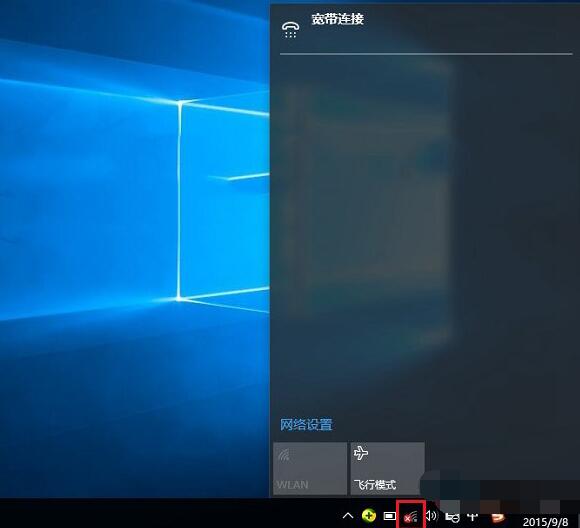
win10找不到无线设备怎么办:
第一步、首先在Win10笔记本无线图标上右键,在弹出的右键菜单中,点击进入“打开网络和共享中心”,如图所示。

第二步、打开网络共享中心后,再点击左侧的“更改适配器设置”,之后会进入网络连接设置界面,然后找到“WLAN无线网络”,然后在其图标上鼠标右键,在弹出的菜单中,点击“诊断”,如下图。
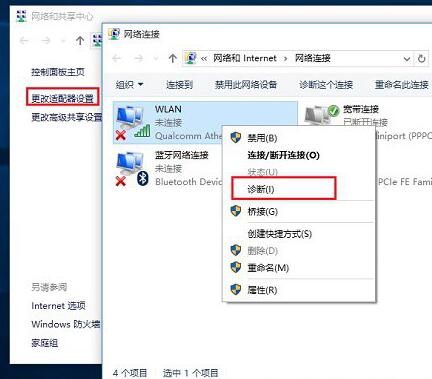
第三步、等待Windows网络诊断完成,之后就会看到诊断结果提示“此计算机上没有运行Windows无线服务”。这里点击“尝试以管理员身份进行这些修复”操作,如图。
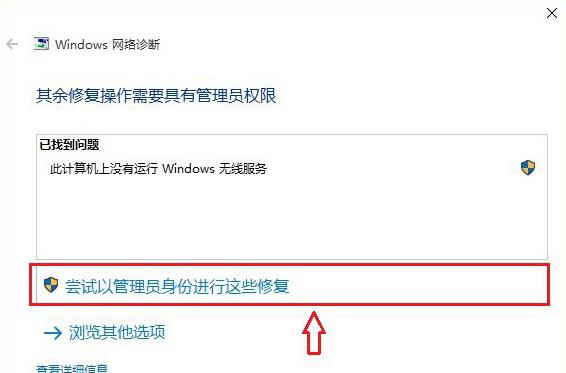
第四步、如果不出意外,成功启动Windows无线服务后,无线图标上的红叉就会消失,此时点击无线网络图标,就可以成功搜索与连接Wifi无线网络了。
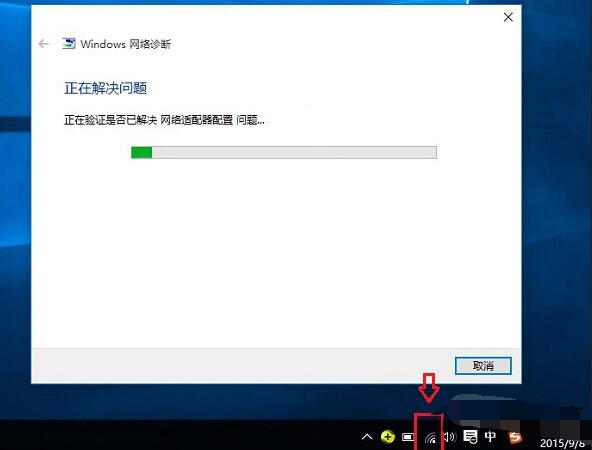
相关文章
热门教程
热门系统下载
热门资讯





























